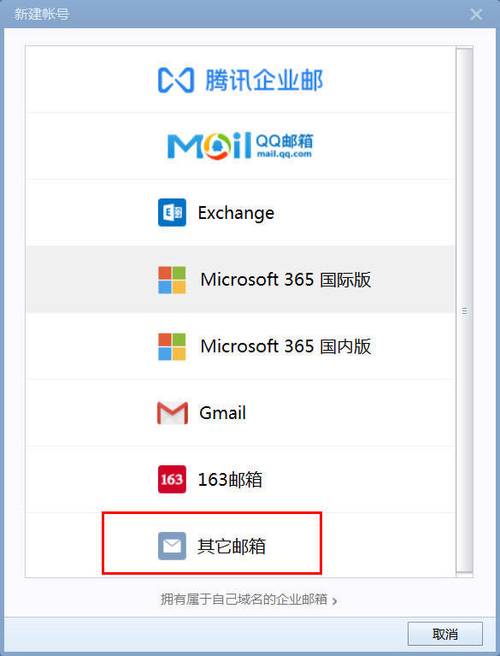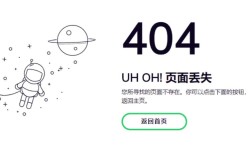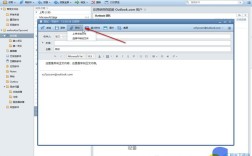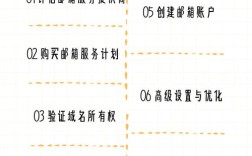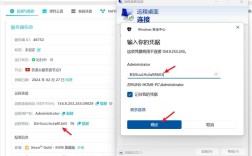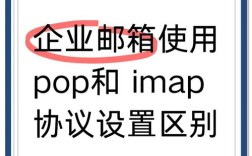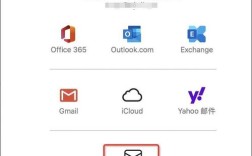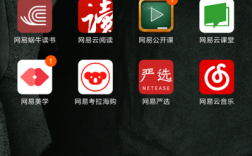在Foxmail中添加公司邮箱设置需要根据邮箱类型选择合适的接收服务器(POP3/IMAP)和发送服务器(SMTP),并确保配置参数准确,以下是详细步骤及注意事项:
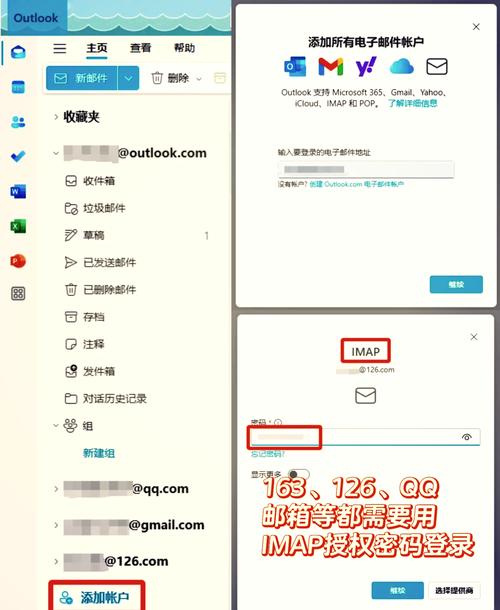
准备工作
在开始配置前,需提前获取以下信息,通常可从公司IT部门或邮箱服务提供商处获取:
- 邮箱地址:完整的公司邮箱账号(如user@company.com)。
- 邮件服务器地址:
- 接收服务器(POP3/IMAP):如pop.company.com或imap.company.com。
- 发送服务器(SMTP):如smtp.company.com。
- 服务器端口:
- POP3默认端口:110(加密)或995(SSL)。
- IMAP默认端口:143(加密)或993(SSL)。
- SMTP默认端口:25(未加密)、465(SSL)或587(TLS)。
- 认证信息:邮箱密码(部分企业邮箱可能需使用专用密码或应用专用密码)。
- 加密方式:SSL/TLS等,需与服务器端口匹配。
添加邮箱账户
- 打开Foxmail:启动Foxmail客户端,点击“账户”菜单下的“新建账户”。
- 输入邮箱地址:在弹出的窗口中输入公司邮箱地址,点击“创建”。
- 选择服务类型:
- 若需在多设备同步邮件,选择“IMAP”;
- 若仅需在单设备下载邮件,选择“POP3”。
- 点击“下一步”。
配置接收服务器
-
填写接收服务器信息:
- 服务器地址:输入IMAP/POP3服务器地址(如imap.company.com)。
- 端口:根据加密方式选择(如993为IMAP over SSL)。
- 认证方式:选择“密码认证”,输入邮箱密码。
- 勾选“SSL加密”(若端口支持)。
- 示例(IMAP配置): | 参数 | 配置值 | |---------------|--------------------------| | 服务器地址 | imap.company.com | | 端口 | 993 | | 加密方式 | SSL | | 认证方式 | 密码 |
-
测试连接:点击“高级”选项,可勾选“测试连接”以验证配置是否正确,若成功则显示“连接成功”。
配置发送服务器(SMTP)
-
填写发送服务器信息:
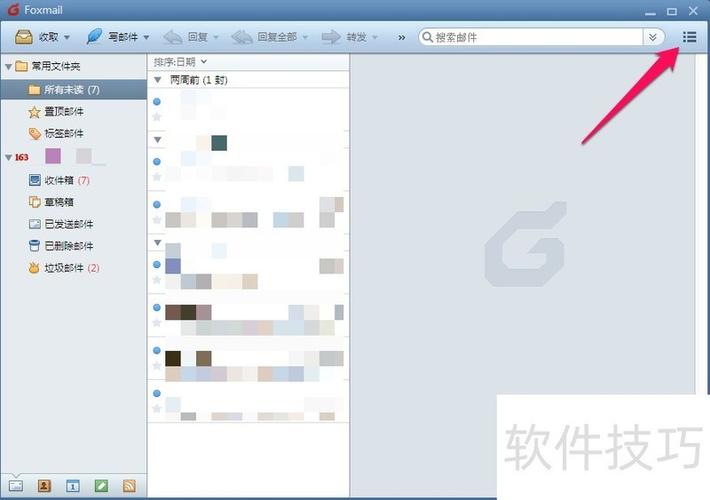 (图片来源网络,侵删)
(图片来源网络,侵删)- 服务器地址:输入SMTP服务器地址(如smtp.company.com)。
- 端口:根据加密方式选择(如587为TLS)。
- 认证方式:选择“密码认证”,与接收服务器密码一致。
- 勾选“需要身份验证”及“使用SSL/TLS加密”。
- 示例(SMTP配置): | 参数 | 配置值 | |---------------|--------------------------| | 服务器地址 | smtp.company.com | | 端口 | 587 | | 加密方式 | TLS | | 认证方式 | 密码 |
-
保存设置:点击“确定”返回主界面,系统会再次发送测试邮件,若成功则账户添加完成。
常见问题解决
- 无法接收邮件:
- 检查服务器地址、端口及加密方式是否正确;
- 确认邮箱密码无误,部分企业邮箱需开启“客户端授权”;
- 联系IT部门确认服务器是否限制外部连接。
- 发送邮件失败:
- 检查SMTP端口是否被防火墙拦截(如25端口常被限制);
- 确认认证信息正确,部分服务商需使用“应用专用密码”;
- 尝试切换加密方式(如SSL改为TLS)。
相关问答FAQs
Q1:提示“密码错误”但密码正确,怎么办?
A:部分企业邮箱(如Exchange)需使用“应用专用密码”而非登录密码,请登录企业邮箱网页版,在“安全设置”中生成16位专用密码,并在Foxmail中使用该密码,若仍失败,需联系IT部门确认账户是否启用客户端登录权限。
Q2:配置后邮件收发缓慢,如何优化?
A:可通过以下方式优化:
- 在账户属性中,关闭“在服务器上保留邮件副本”(仅限POP3);
- 调整服务器超时时间(建议设置为300秒);
- 检查本地网络是否稳定,避免使用代理服务器;
- 联系IT部门确认服务器带宽或防火墙策略是否影响速度。
完成以上步骤后,公司邮箱即可正常收发邮件,如遇复杂企业邮箱(如Exchange),建议选择“Exchange ActiveSync”协议并输入服务器域名,或联系IT部门获取配置文件。